Како групно деинсталирати Виндовс програме помоћу ИОбит Унинсталлер 2
Мисцелланеа / / February 10, 2022
Пошто сам технолошки блогер, морам да инсталирам безброј апликација на свом систему ради прегледа, али их не деинсталирам одмах. Оно што радим је да сваког викенда одвојим мало времена и одједном деинсталирам ове апликације очисти мој систем.
Сигурно, Виндовс пружа пристојан уграђени алат за уклањање ових програма, али их можете деинсталирати само један по један, што је у реду осим ако немате дугачку листу програма за деинсталирање и сматрате да је чекање да се сваки програм деинсталира иритантан. У идеалном случају, требало би да будете у могућности да изаберете алате које желите да деинсталирате, а затим пустите Виндовс да уради своје, што нажалост није случај.
Да бих себи помогао, пронашао сам пристојан алат који се зове ИОбит Унинсталлер 2 што ми даје моћ да изаберем више апликација у групи и деинсталирам их једну за другом. Хајде да проверимо како то функционише.
Корак 1: Преузети и инсталирати ИОбит Унинсталлер 2 на вашем систему. Само пратите упутства на екрану да бисте довршили подешавање.
Корак 2: Када покренете програм, ИОбит ће се појавити заједно са листом свих програма које сте инсталирали на вашем систему. Деинсталирање једног програма је цакевалк, и стога ћемо прећи на процес групне деинсталације. Проверите на Батцх Унинсталл опција за покретање скупног процеса.
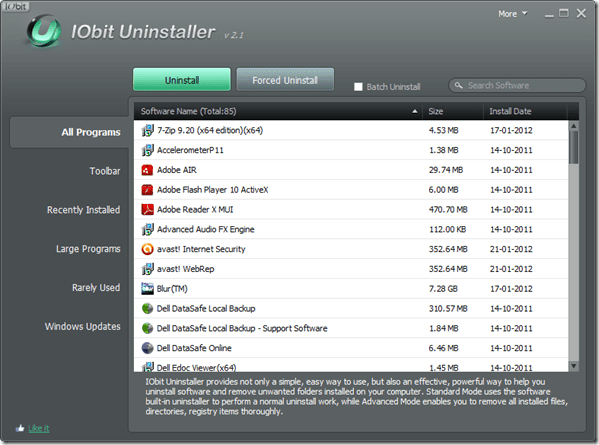
Корак 3: Чим означите опцију групне деинсталације, поље за потврду ће се појавити испред свих програма на листи. Сада све што треба да урадите је проверите све апликације које желите да деинсталирате и притисните Деинсталирај дугме.

Програми су категорисани према неким подразумеваним критеријумима као што су Недавно инсталирано, Велики програми, итд. да вам помогне да лако пронађете програме. Такође можете користити Претрага такође опција за лоцирање вашег програма.
ИОбит ће покренути процес групне деинсталације када притиснете дугме Деинсталирај. Постоји и опција да креирајте тачку враћања пре него што се програми деинсталирају. Алат ће затим покренути уграђену опцију деинсталирања за сваки алат један за другим.
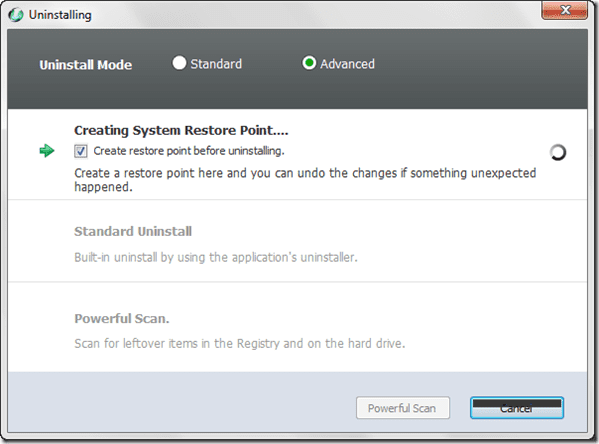
Белешка: Процес деинсталације није аутоматски и мораћете да седите испред рачунара јер ћете морати ручно да изаберете опцију деинсталирања за сваки програм.
Постоје два режима у којима ради ИОбит деинсталатор. У Основни режим, ИОбит једноставно деинсталира програме користећи уграђени програм за деинсталацију апликације док је у Напредни режим скенира све преостале датотеке на чврстом диску или у Виндовс регистру и такође их брише.
Неколико савета за групну деинсталацију
Ево неколико тачака којих увек треба да запамтите док деинсталирате апликације у групи.
- Ако нека апликација жели да поново покренете рачунар, увек изаберите Поново покрените опцију касније, и када завршите са деинсталирањем свих апликација, поново покрените рачунар.
- Иако вам ИОбит омогућава да деинсталирате било коју апликацију у групном режиму, ја лично не преферирам да је користим за деинсталирање системских апликација као што су антивирус, мрежни алати итд. Увек га користим да деинсталирам мање важне програме.
- Док користите напредни режим, уверите се да не избришете системску датотеку или кључ регистратора у журби. Увек поново погледајте листу датотека пре него што их избришете.
Моја пресуда
Па, ИОбит вам не штеди драстично време јер још увек постоји неки ручни рад. Али ипак ми је дражи од уграђеног Виндовс алата. Бар ми омогућава да прво одаберем апликације са листе. Верујте ми, потрага за програмима када имате огромну листу њих може бити прилично дуготрајна. Дакле, то је једна добра ствар коју овај алат има. Осим тога, његове напредне функције су такође лепе. Корисници од Рево Унинсталлер можда не желите да мењате страну, али за оне који су заглавили са изворним деинсталатором, ИОбит се свакако препоручује.
Последњи пут ажурирано 07. фебруара 2022
Горњи чланак може садржати партнерске везе које помажу у подршци Гуидинг Тецх. Међутим, то не утиче на наш уреднички интегритет. Садржај остаје непристрасан и аутентичан.


